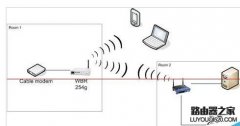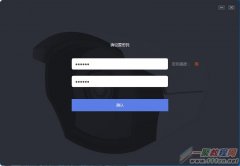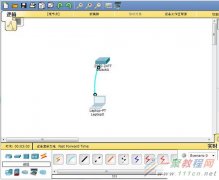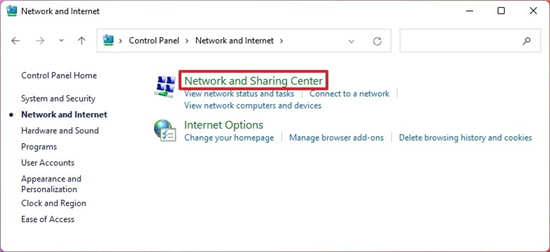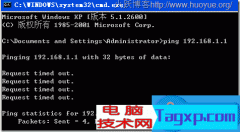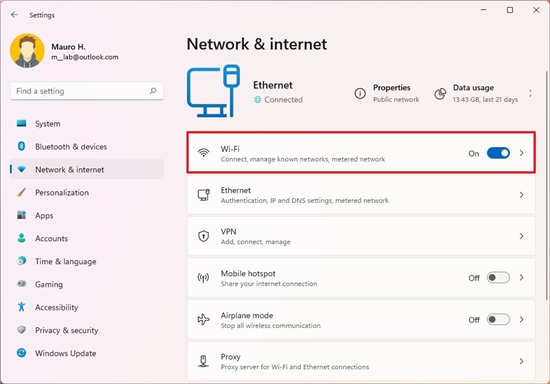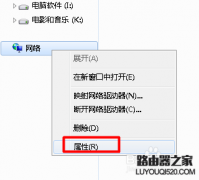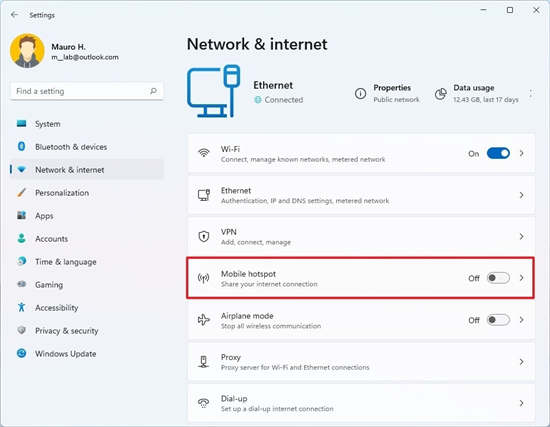我们在使用路由器的时候,总是会遇到很多的路由器难题,这都是正常的。当我们在遇到了中国电信宽带如何连接路由器的时候,那么我们应该怎么办呢?今天就一起来跟随电脑技术网的小编看看怎么解决的吧。
中国电信宽带如何连接路由器方法:
第一步,设置路由器
1.路由器不要和猫连接,直接连接把那个你现在上网的电脑接在路由器的1-4口上
2.登陆猫的管理界面:192.168.1.1,(默认用户名和密码都是:admin)然后设置,(我这里设置后会修改这个地址,下次记住自己的地址哦,如果不记得了,可以查看本地连接的网关)
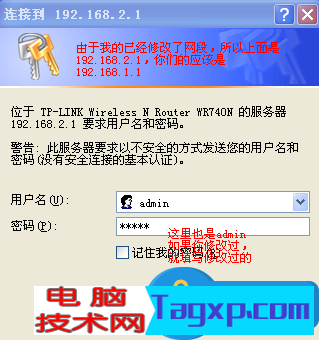
3.登陆界面后首先MAC地址克隆,克隆后会重启的,等下。
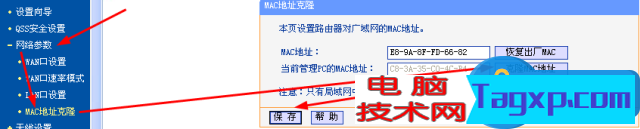
4.修改LAN口网段,这里已经不要设置为192.168.1.1这个段,因为电信的猫也是这个,最坑爹的就是你不修改的话以后会冲突的。修改后会重启,重启后输入新的地址,我默认习惯修改为192.168.2.1或者192.168.10.1(其实还有一个方法就是修改网关地址,但是由于用户习惯,所以不建议)
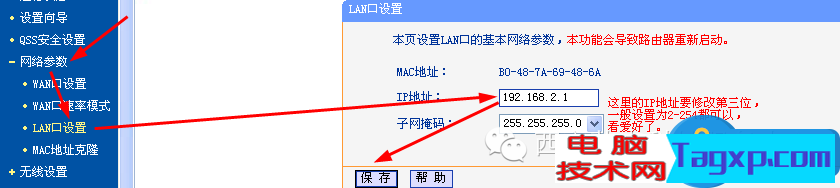
5.设置拨号连接,这里设置正常拨号模式,否则很容易被电信盯上
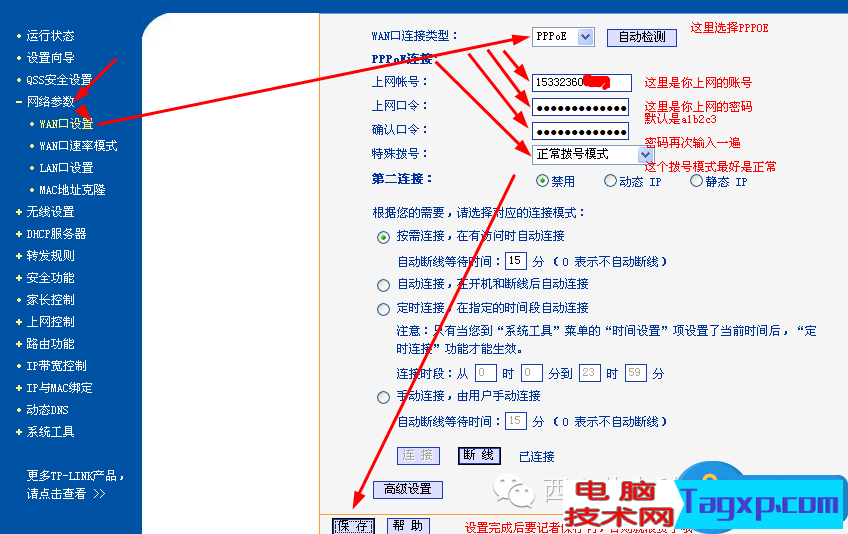
6.无线设置(先设置名字,免得和别人的相似,麻烦死了)
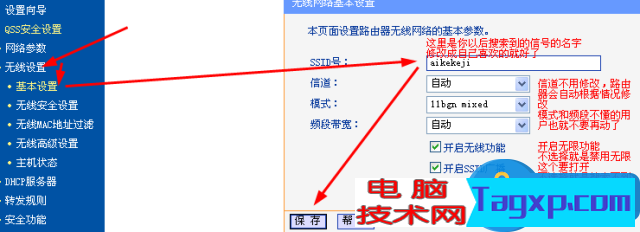
7.设置密码(这个最重要的一定要记住了)
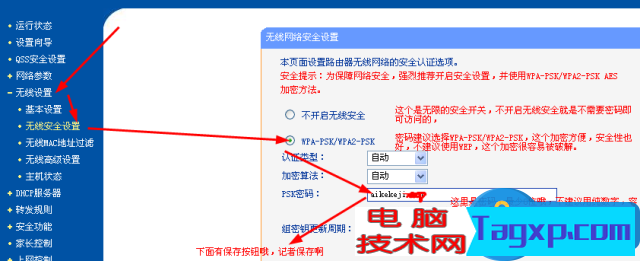
8.把你的路由器的WAN口用网线连接在你原来连接笔记本或者台式机的那个网口上(如果连接后上网提示用户过多,关掉猫等会就好了)
对于我们在遇到了中国电信宽带如何连接路由器的时候,那么我们就可以利用到上面给你们介绍的解决方法进行处理,希望能够对你们有所帮助。